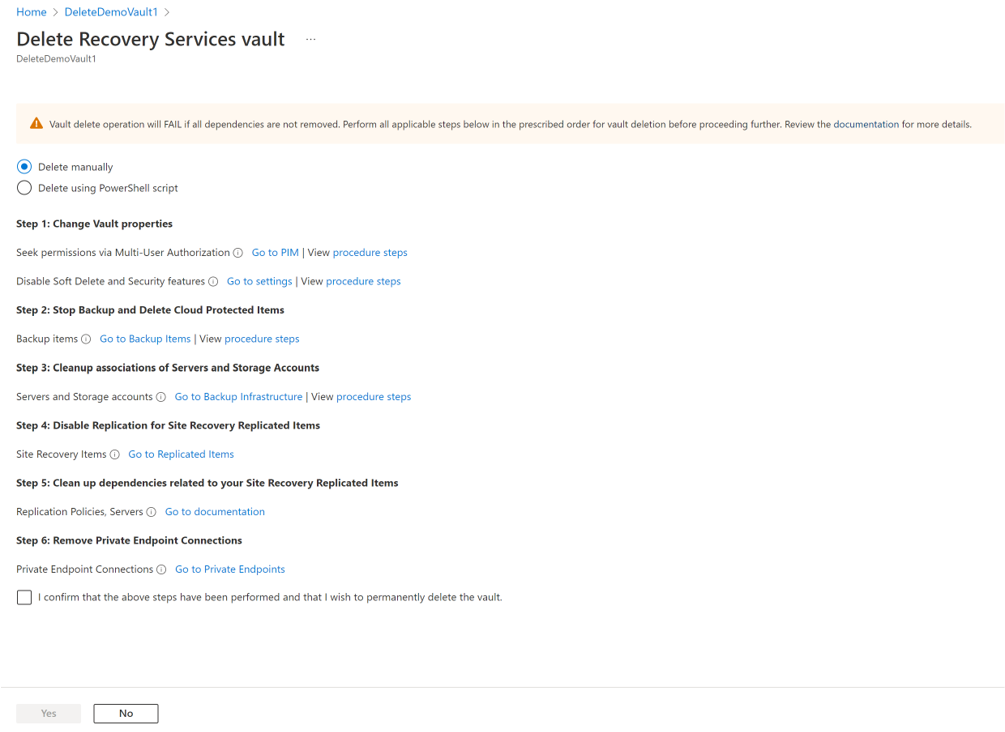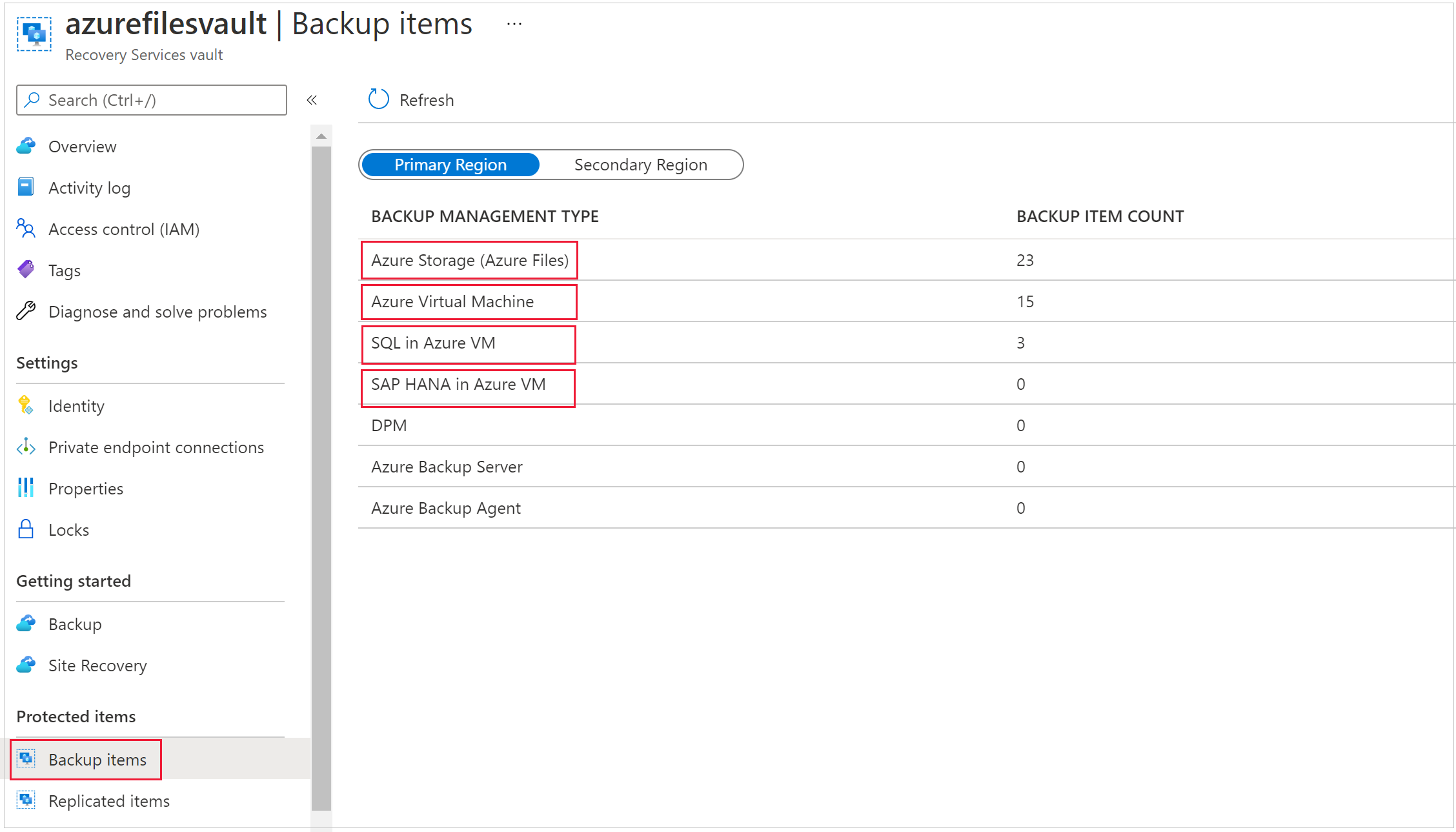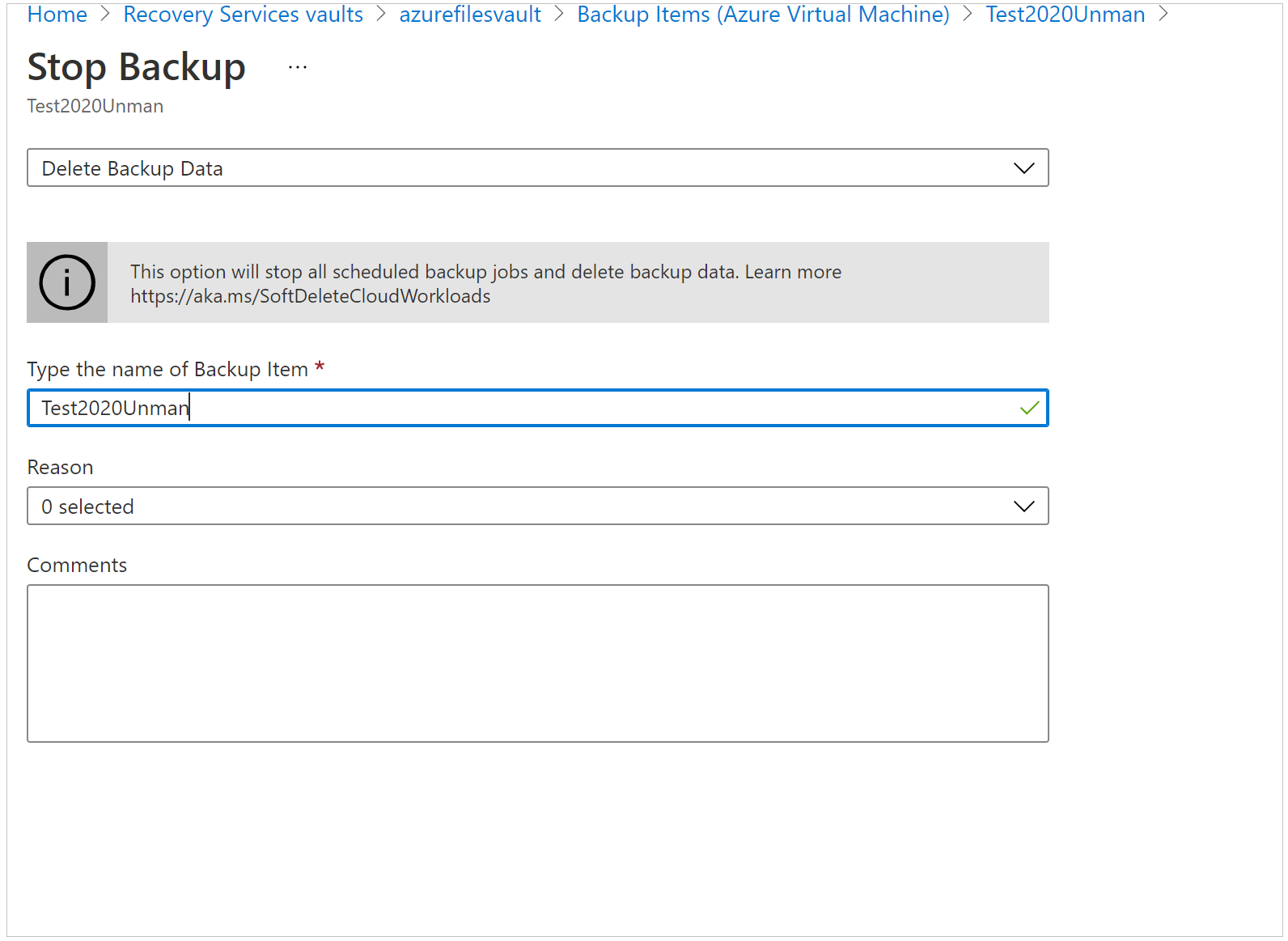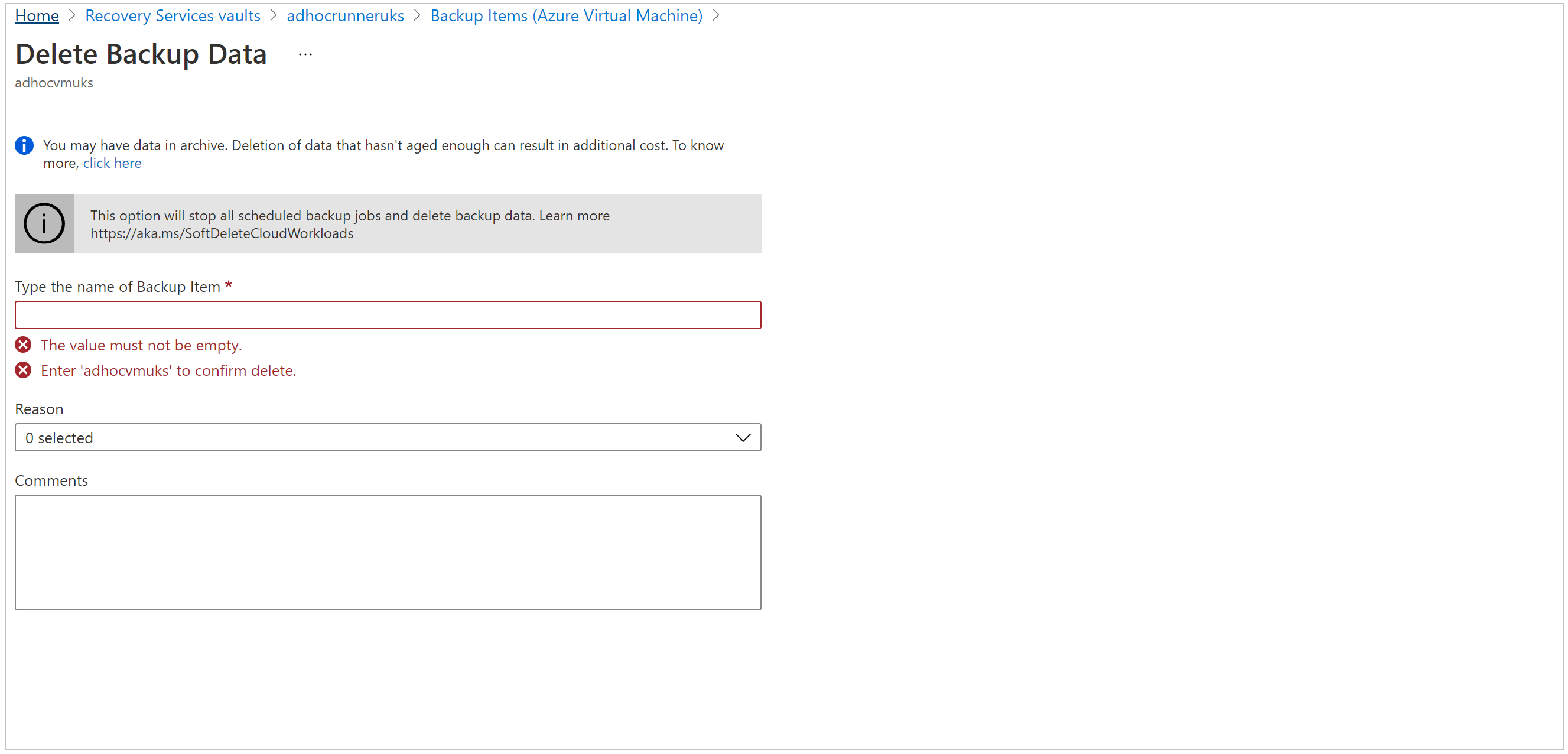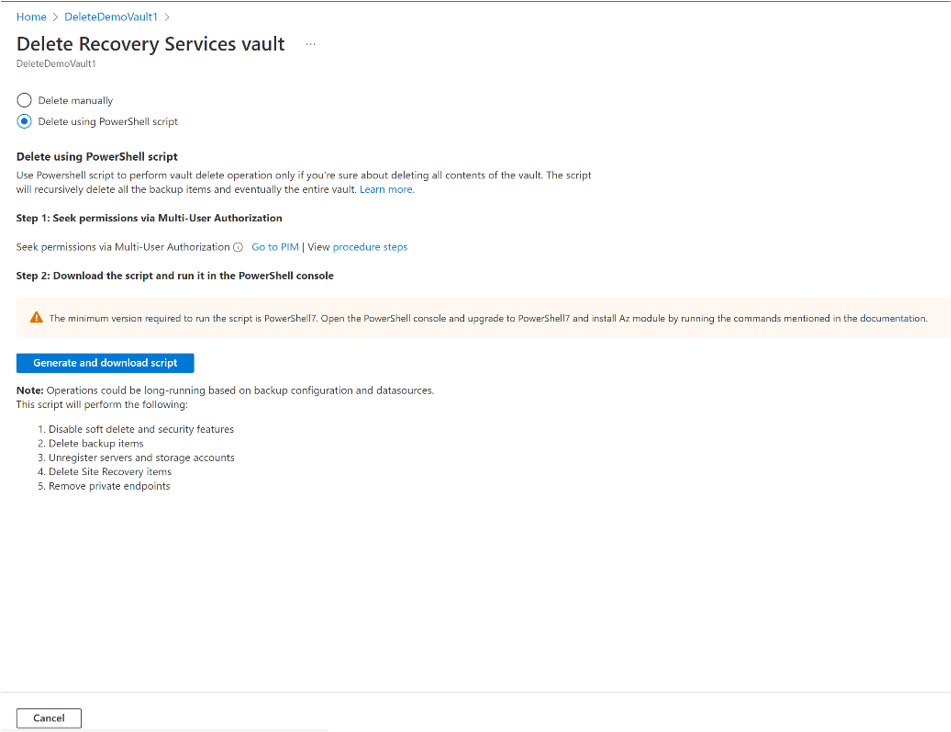Nota:
El acceso a esta página requiere autorización. Puede intentar iniciar sesión o cambiar directorios.
El acceso a esta página requiere autorización. Puede intentar cambiar los directorios.
本文介绍如何删除 Azure 备份恢复服务保管库。 其中分别说明了如何删除依赖项,以及如何删除保管库。
开始之前
不能删除具有以下任何依赖项的恢复服务保管库:
- 不能删除包含受保护数据源(例如 IaaS VM、SQL 数据库、Azure 文件共享)的保管库。
- 不能删除包含备份数据的保管库。 删除备份数据后,它将进入已软删除状态。
- 不能删除包含处于已软删除状态的备份数据的保管库。
- 不能删除包含已注册存储帐户的保管库。
如果在不删除依赖项的情况下尝试删除保管库,将会遇到以下错误消息之一:
由于此保管库中存在现有资源,因此无法删除此保管库。 请确保不存在与此保管库关联的备份项、受保护的服务器或备份管理服务器。 注销与此保管库关联的以下容器,然后再继续删除。
不能删除恢复服务保管库,因为该保管库中存在处于软删除状态的备份项。 完成删除操作 14 天后,软删除的项将永久删除。 请在永久删除了备份项且保管库中未留下任何处于软删除状态的项之后,尝试删除保管库。 有关详细信息,请参阅 Azure 备份的软删除。
注意
在从保管库中删除备份保护策略之前,必须确保
- 策略没有任何关联的备份项。
- 每个关联的项都与一些其他策略相关联。
删除恢复服务保管库
选择客户端:
警告
以下操作是破坏性的,无法撤消。 与受保护服务器关联的所有备份数据和备份项将被永久删除。 请谨慎操作。
注意
如果确定不再需要保管库中的所有备份项并想不用查看就将其立即删除,请运行此 PowerShell 脚本。 该脚本将以递归方式删除所有备份项,最终会删除整个保管库。
若要删除保管库,请执行以下步骤:
步骤 1:转到“保管库概述”,单击“删除”,然后按照说明完成删除 Azure 备份和 Azure Site Recovery 项目,以删除保管库,如下所示 。 每个链接都调用相应的边栏选项卡,以执行相应的删除保管库的步骤。
请参阅以下步骤中的说明,了解该过程。 此外,还可以转到每个边栏选项卡来删除保管库。
或者,按照以下步骤手动转到边栏选项卡。
步骤 2:如果启用了多用户授权 (MUA),请在删除保管库之前向安全管理员寻求必需的权限。 了解详细信息
步骤 3:禁用软删除和安全功能
步骤 4:删除受云保护的项
删除处于软删除状态的项:禁用软删除后,请检查是否有任何项之前仍处于软删除状态。 如果存在处于软删除状态的项,则需要先取消删除它们,然后再次将其删除。 请按这些步骤操作,以便查找软删除项并将其永久删除。
转到保管库仪表板菜单->“备份项”。 单击“停止备份”以停止对所有列出项的备份,然后单击“删除备份数据”以删除 。 请按这些步骤操作来删除这些项。
注意
无需删除虚拟机或策略,只需要停止备份到保管库。
步骤 5:删除备份服务器
转到保管库仪表板菜单 >“备份基础结构”“受保护的服务器”。 在“受保护的服务器”中,选择要取消注册的服务器。 若要删除保管库,必须取消注册所有服务器。 右键单击每个受保护的服务器并选择“注销”。
MARS 保护的服务器:转到保管库仪表板菜单 ->“备份基础结构”-“受保护的服务器”。 如果你拥有受 MARS 保护的服务器,则必须删除此处列出的所有服务器及其备份数据。 请按这些步骤操作,以便删除受 MARS 保护的服务器。
MABS 或 DPM 管理服务器:转到保管库仪表板菜单 “备份基础结构”>“备份管理服务器”。 如果你有 DPM 或 Azure 备份服务器 (MABS),则必须删除或注销此处列出的所有项及其备份数据。 请按这些步骤操作,以便删除管理服务器。
注意
删除 MARS/MABS/DPM 服务器还会删除保管库中受保护的相应备份项。
步骤 6:注销存储帐户
确保注销所有已注册的存储帐户,才能成功删除保管库。 转到保管库仪表板菜单 >“备份基础结构”“存储帐户”。 如果此处列出了你的存储帐户,则必须注销所有这些帐户。 详细了解如何注销存储帐户。
步骤 7:删除专用终结点
确保没有为保管库创建专用终结点。 转到“保管库仪表板”菜单 >“设置>网络”,然后选择“ 专用访问”。 如果保管库已经创建或试图创建任何专用终结点连接,请确保在删除保管库之前将这些连接移除。
步骤 8:删除保管库
完成这些步骤后,你可以继续删除保管库。
如果仍无法删除不包含依赖项的保管库,则请按照使用 Azure 资源管理器客户端删除保管库中列出的步骤进行操作 。
删除云中的受保护项
首先,请阅读 开始之前 部分,以了解依赖项和保管库删除过程。
若要停止保护并删除备份数据,请执行以下操作:
在门户中依次转到“恢复服务保管库”、“备份项”。 然后,在“备份管理类型”列表中,选择云中的受保护项(例如,Azure 虚拟机、Azure 存储 [Azure 文件存储] 或 Azure 虚拟机上的 SQL Server)。
你将看到该类别的所有项的列表。 右键单击并选择备份项。 根据该备份项是否受保护,菜单将显示“停止备份”窗格或“删除备份数据”窗格。
如果显示了“停止备份”窗格,请从下拉菜单中选择“删除备份数据”。 输入备份项的名称(此字段区分大小写),然后从下拉菜单中选择原因。 输入备注(如果有)。 然后选择“停止备份”。
如果显示了“删除备份数据”窗格,请输入备份项的名称(此字段区分大小写),然后从下拉菜单中选择原因。 输入备注(如果有)。 然后选择“删除”。
此选项不但删除计划备份,也删除按需备份。
检查“通知”图标:该过程完成后,服务将显示以下消息:“正在停止备份并删除‘The Notification icon.备份项’的备份数据”。 已成功完成该操作”。
在“备份项”菜单中选择“刷新”,确保已删除该备份项。
删除本地的受保护项
首先,请阅读 开始之前 部分,以了解依赖项和保管库删除过程。
在保管库仪表板菜单中,选择“备份基础结构”。
根据本地方案选择以下选项之一:
对于 MARS,请依次选择“受保护的服务器”、“Azure 备份代理”。 然后选择要删除的服务器。
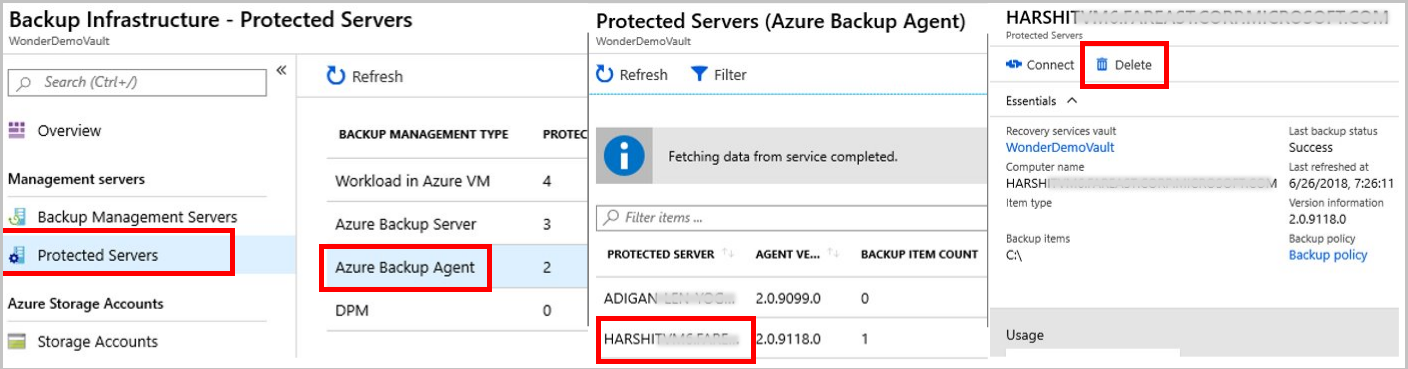
对于 MABS 或 DPM,请选择“备份管理服务器”。 然后选择要删除的服务器。
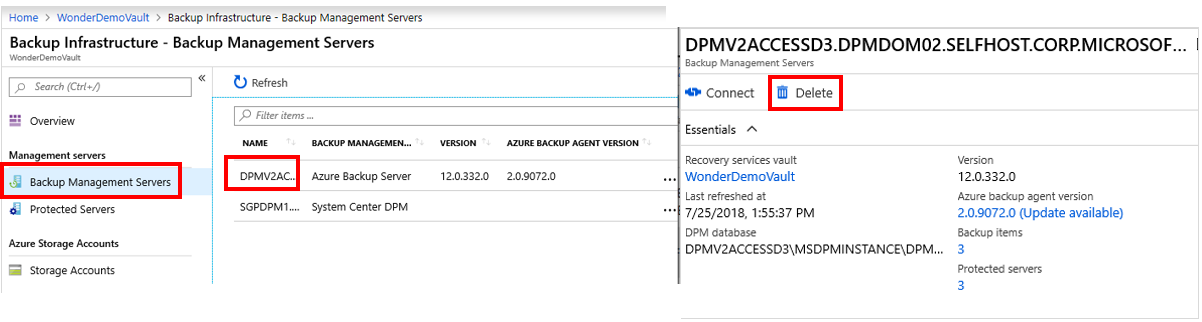
此时会显示包含警告消息的“删除”窗格。
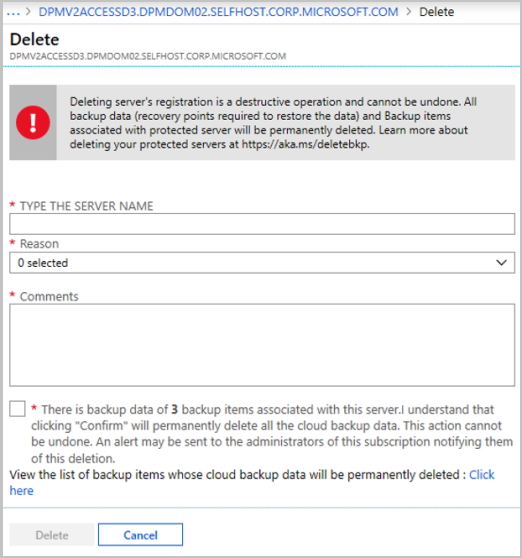
查看警告消息,以及许可复选框中的说明。
注意
- 如果受保护的服务器已与 Azure 服务同步,并且备份项存在,则许可复选框将显示相关备份项的数量,以及用于查看备份项的链接。
- 如果受保护的服务器未与 Azure 服务同步,并且备份项存在,则许可复选框只会显示备份项的数量。
- 如果没有任何备份项,则许可复选框将要求确认删除。
选中许可复选框,然后选择“删除”。
检查“通知”图标 。 操作完成后,服务会显示消息:“正在停止备份并删除‘备份项’的备份数据。已成功完成该操作”。
在“备份项”菜单中选择“刷新”,确保已删除该备份项。
注意
如果你从门户中删除包含依赖项的本地受保护项,则会收到一条警告,指出“删除服务器的注册是破坏性操作,无法撤消。 与受保护服务器关联的所有备份数据(还原数据所需的恢复点)和备份项将被永久删除。”
此过程完成后,可以继续从管理控制台删除备份项:
从 MARS 管理控制台删除备份项
注意
如果在不停止备份的情况下删除或丢失了源计算机,则下一个计划的备份将失败。 旧恢复点将根据策略过期,但始终会保留最后一个恢复点,直至你停止备份并删除数据。 为此,可以按照本部分的这些步骤操作。
打开 MARS 管理控制台,转到“操作”窗格并选择“计划备份”。
在“修改或停止计划的备份”页中选择“停止使用此备份计划并删除所有存储的备份”选项。 然后,选择“下一步”。
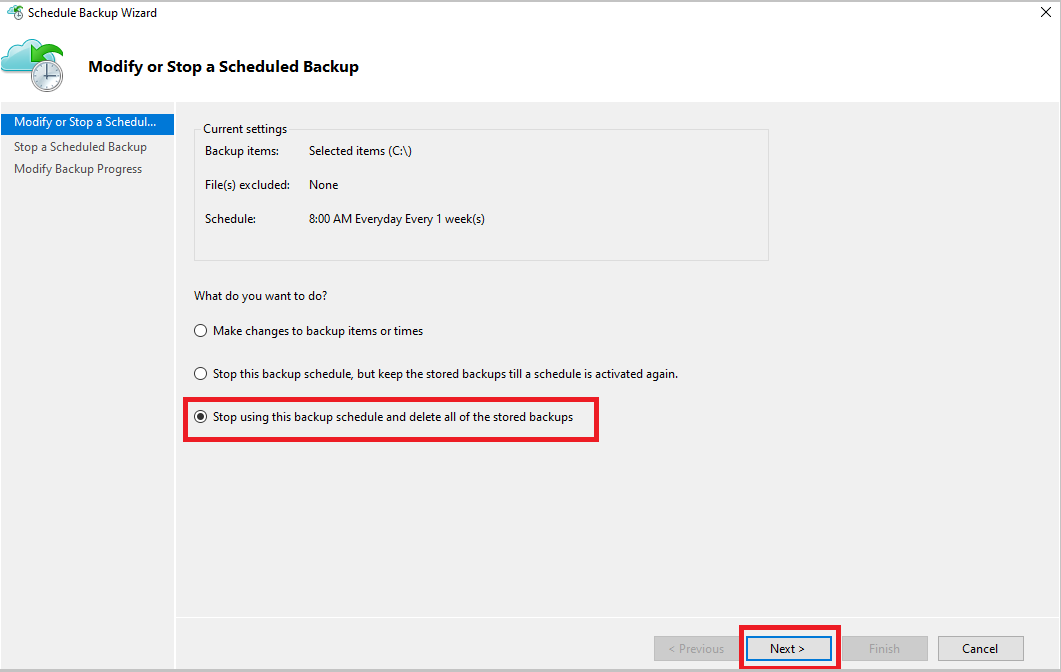
在“停止计划的备份”页中选择“完成”。
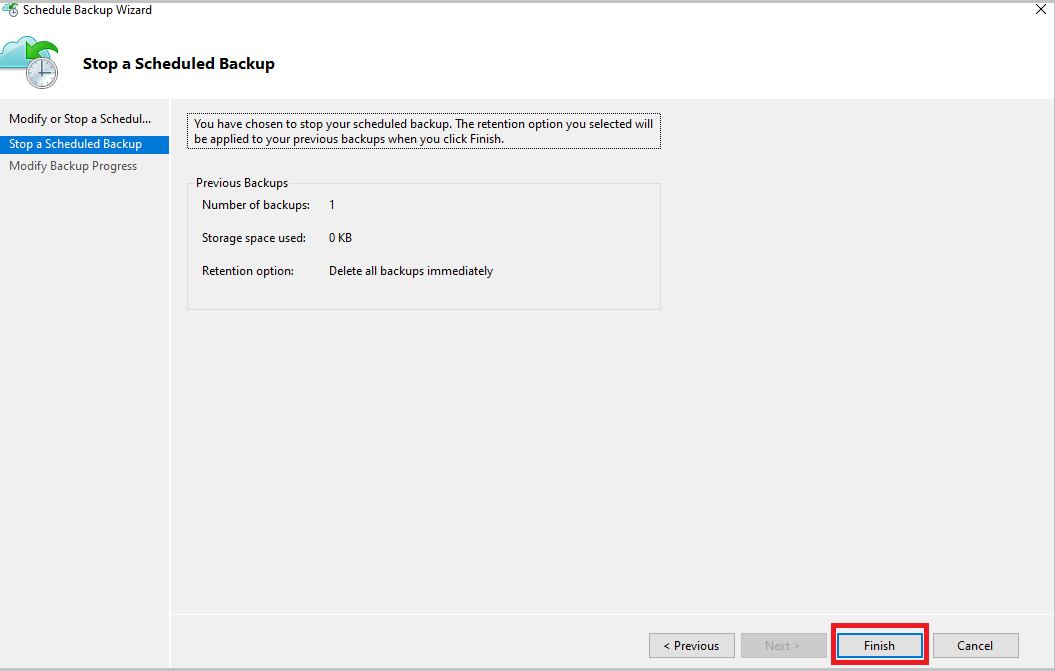
系统会提示输入安全 PIN(个人标识号)。必须手动生成该 PIN。 为此,请先登录到 Azure 门户。
转到“恢复服务保管库”“设置”>“属性”。
在“安全 PIN”下选择“生成” 。 复制此 PIN。 该 PIN 的有效时间仅为五分钟。
在管理控制台中粘贴该 PIN,然后选择“确定”。
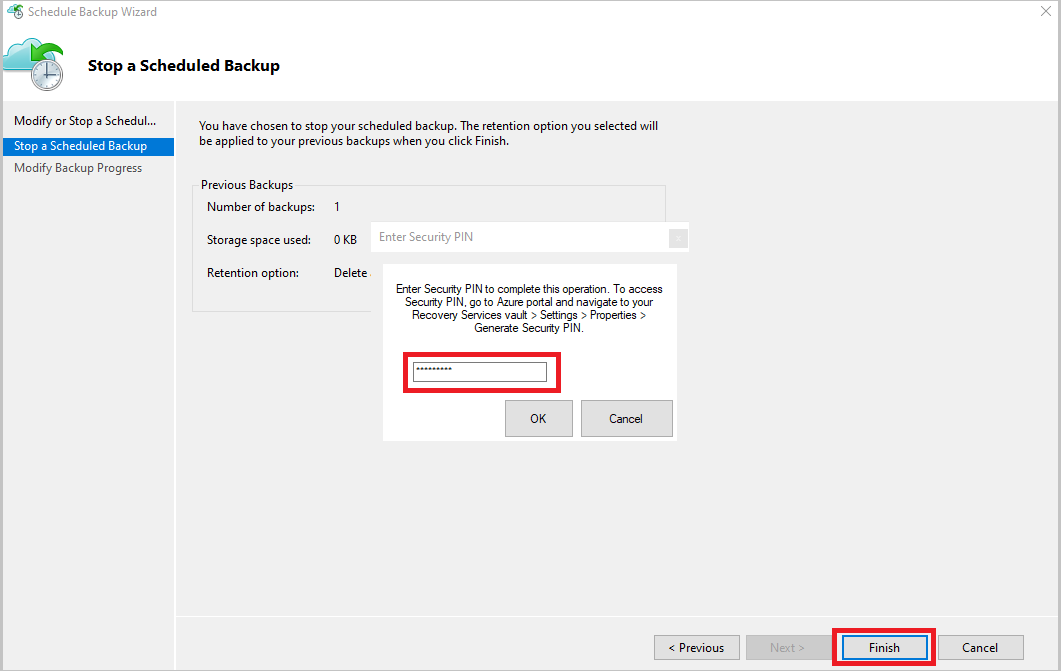
“修改备份进度”页中会显示以下消息:“删除的备份数据会保留 14 天。该时间过后,备份数据会被永久删除。”
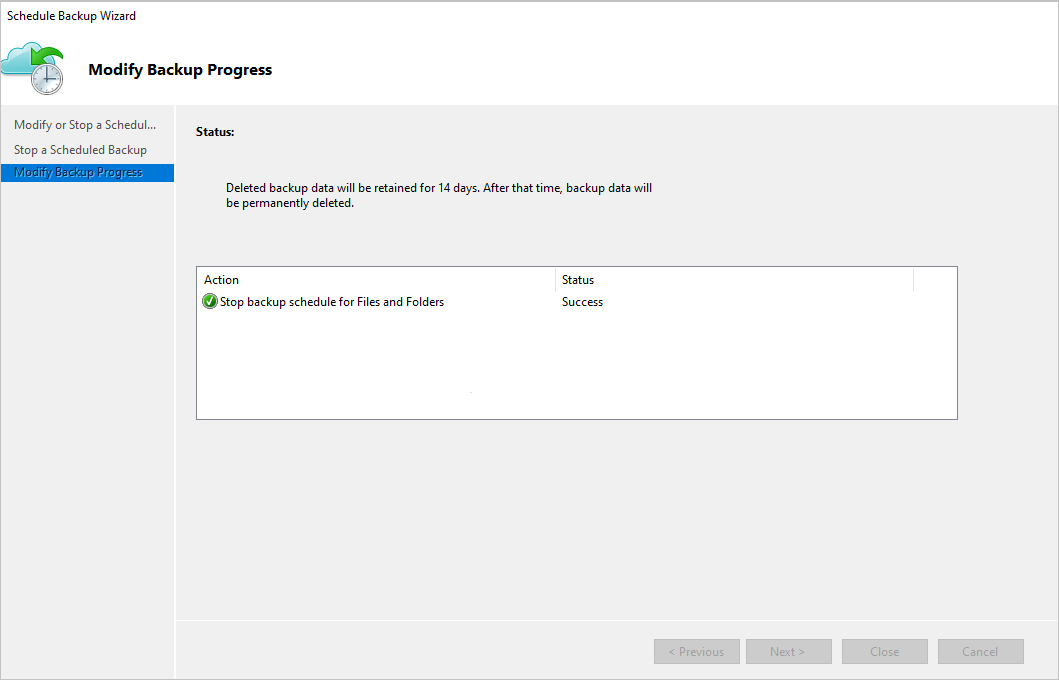
删除本地备份项后,遵循门户中的后续步骤。
从 MABS 或 DPM 管理控制台删除备份项
注意
如果在不停止备份的情况下删除或丢失了源计算机,则下一个计划的备份将失败。 旧恢复点将根据策略过期,但始终会保留最后一个恢复点,直至你停止备份并删除数据。 为此,可以按照本部分的这些步骤操作。
可以使用两种方法从 MABS 或 DPM 管理控制台删除备份项。
方法 1
若要停止保护并删除备份数据,请执行以下步骤:
打开 DPM 管理员控制台,在导航栏中选择“保护”。
在显示窗格中,选择要删除的保护组成员。 右键单击并选择“停止对组成员的保护”选项。
在“停止保护”对话框中选择“删除受保护的数据”,并选中“删除在线存储”复选框。 然后选择“停止保护”。
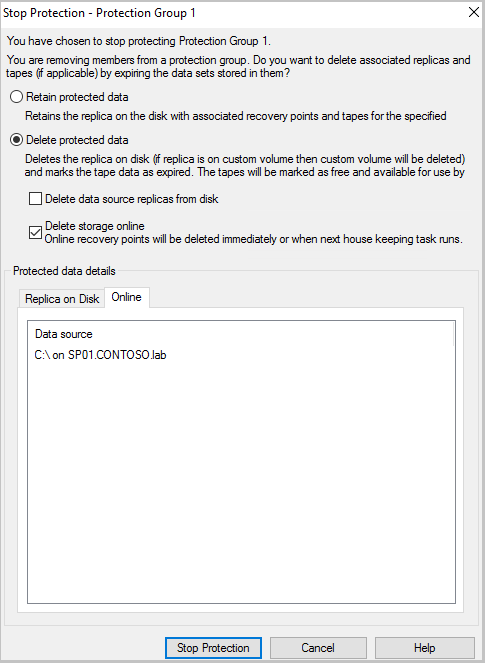
对于以下版本,系统会提示输入安全 PIN(个人标识号)。必须手动生成该 PIN。
- DPM 2019 UR1 及更高版本
- DPM 2016 UR9 及更高版本
- MABS V3 UR1 及更高版本
若要生成 PIN,请执行以下步骤:
- 登录到 Azure 门户。
- 转到“恢复服务保管库”“设置”>“属性”。
- 在“安全 PIN”下选择“生成” 。
- 复制此 PIN。
注意
该 PIN 的有效时间仅为五分钟。
- 在管理控制台中粘贴该 PIN,然后选择“提交”。
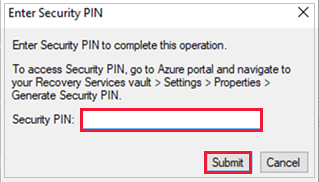
如果之前在“停止保护”对话框中选择了“在线删除存储”,请忽略此步骤 。 右键单击停用保护组,然后选择“删除停用保护”。
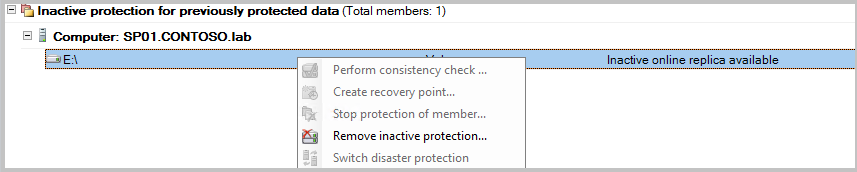
在“删除非活动保护”窗口中选中“删除在线存储”复选框,然后选择“确定”。
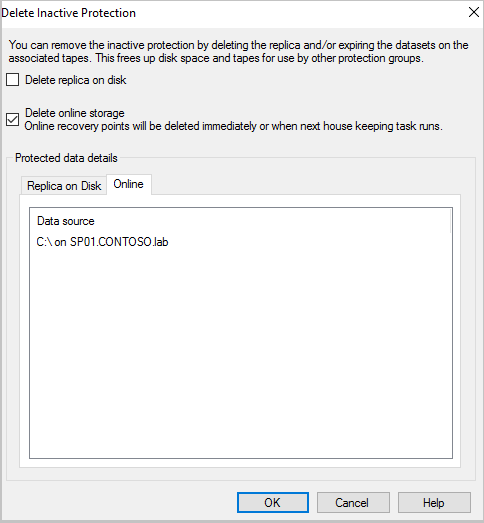
对于以下版本,系统会提示输入安全 PIN(个人标识号)。必须手动生成该 PIN。
- DPM 2019 UR1 及更高版本
- DPM 2016 UR9 及更高版本
- MABS V3 UR1 及更高版本
若要生成 PIN,请执行以下步骤:
- 登录到 Azure 门户。
- 转到“恢复服务保管库”“设置”>“属性”。
- 在“安全 PIN”下选择“生成” 。
- 复制此 PIN。
注意
该 PIN 的有效时间仅为五分钟。
- 在管理控制台中粘贴该 PIN,然后选择“提交”。
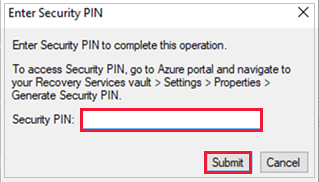
受保护成员状态更改为“非活动副本可用”。
方法 2
打开“MABS 管理”或“DPM 管理”控制台 。 在“选择数据保护方法”下,清除“我需要联机保护”复选框。
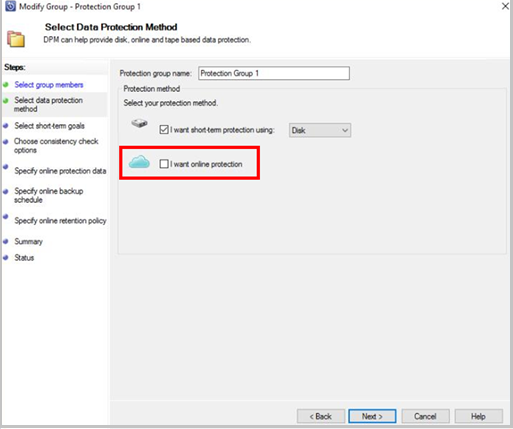
删除本地备份项后,遵循门户中的后续步骤。
删除恢复服务保管库
删除所有依赖项后,在保管库菜单中滚动到“概要”窗格。
确认是否未列出任何“备份项”、“备份管理服务器”或“复制的项”。 如果项仍显示在保管库中,请参阅开始之前部分。
当保管库中没有其他任何项时,在保管库仪表板上选择“删除”。
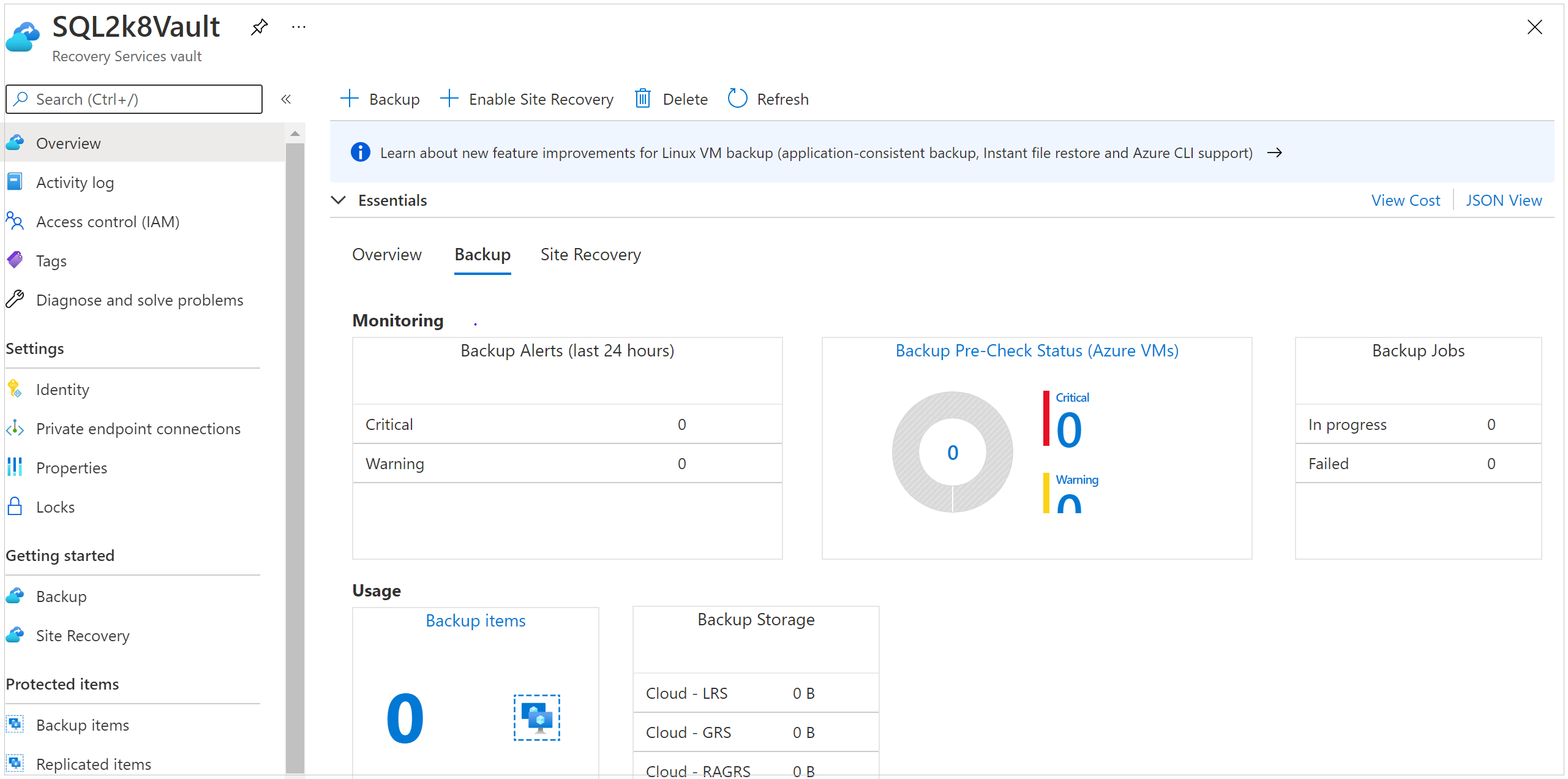
选择“是”确认要删除该保管库。 随即会删除该保管库。 门户返回到“新建”服务菜单。